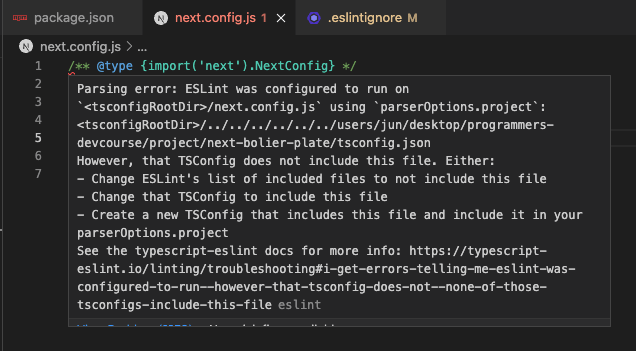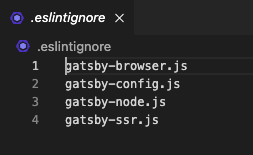Nextjs, TypeScript 프로젝트에 ESlint, Stylelint, Prettier, Husky, Lint-Staged, nvmrc 설정하기
약 6개월 전, React를 얕게 맛 보고 ‘state는 계속해서 값이 바뀔 수 있으니까 let으로 써야겠다. ㅎㅎㅎ’와 같은 생각으로 다음과 같이 useState를 썼던 기억이 난다.
let [a, setA] = useState('');
let temp = true;실제로 변수명도 저 따위로 작명했었다. 아마 지금 내가 저렇게 작성한 사람의 코드를 보면 의문이 생길 것이다. ‘let으로 작성한 이유가 무엇인가요..? temp는 사용하지 않는 변수같은데 왜 그대로 두셨나요..?’
팀을 이루어 프로젝트를 진행할 때 코딩 스타일을 어느 정도 맞추고 가지 않으면 저런 논쟁이 발생할 수 있고, 이는 개발 생산성을 떨어뜨릴 것이다. 최대한 ESLint나 Prettier에 맡겨서 무의미한 시간 낭비를 줄여보자.
Next, TypeScript 프로젝트 생성
최근 Next, TypeScript 환경에서 프로젝트를 진행하게 되어, 해당 환경에서 eslint, stylelint, prettier, husky, lint-staged를 설정하게 되었다.
npx create-next-app@latest -tsESLint
위와 같이 입력 후 프로젝트를 만들고 나면 .eslint.json 파일이 존재한다. 다음 명령어를 입력해 필요한 패키지를 설치하자.
npm install --save-dev @typescript-eslint/eslint-plugin @typescript-eslint/parser eslint-plugin-simple-import-sort간략하게 해당 패키지들이 어떤 패키지인지 알아보자.
- @typescript-eslint/eslint-plugin: typescript 코드에 lint 규칙들을 제공하는 플러그인
- @typescript-eslint/parser: eslint가 typescript 코드를 lint 할 수 있도록 typescript estree를 활용하는 eslint parser(미안합니다. 자세한 건 아직 저도 잘 모릅니다. 그냥 그렇답니다.)
- eslint-plugin-simple-import-sort: 자동으로 import 구문들을 정렬할 수 있게 도와주는 플러그인
이후 .eslintrc.json 파일은 다음과 같이 작성한다.
{
"settings": {
"react": {
"version": "detect"
}
},
"extends": [
"next/core-web-vitals",
"eslint:recommended",
"plugin:react/recommended",
"plugin:@typescript-eslint/recommended",
"plugin:@typescript-eslint/recommended-requiring-type-checking",
"prettier"
],
"parser": "@typescript-eslint/parser",
"parserOptions": {
"ecmaFeatures": {
"jsx": true
},
"ecmaVersion": 12,
"sourceType": "module",
"project": "./tsconfig.json"
},
"plugins": ["react", "@typescript-eslint", "prettier", "simple-import-sort"],
"rules": {
"react/react-in-jsx-scope": "off", // import React from 'react' 안해도 되게 만들어줌.
"simple-import-sort/imports": "error", // import 구문 순서 엉망이면 에러 냄.
"simple-import-sort/exports": "error", // export 구문도 순서 엉망이면 에러 냄.
"@typescript-eslint/no-unused-vars": "error", // 안 쓰는 변수 그대로 두면 에러 냄.
"@typescript-eslint/no-explicit-any": "error" // any 쓰면 에러 냄.
}
}import 구문 순서 엉망인 게 보기 싫었는데 하나하나 다 정해주는 건 귀찮아서 가져다 썼다. 그리고 any 남발하면 나를 혼내주기 위해 "@typescript-eslint/no-explicit-any": "error"도 추가했다.
그리고 위와 같이 작성하면 이상하게 next.config.js에서 에러가 발생하더라.
검색해도 해결하는 데에 오래 걸릴 것 같아서 .eslintignore 파일을 루트 디렉토리에 생성하여 다음과 같이 작성해주었다.(그냥 .eslintignore라고 확장자 없이 작명해도 됩니다.)
next.config.jsgatsby에서는 위와 같은 js 파일들은 eslintignore 파일에 작성해두기도 한다. 실제로 gatsby를 typescript 프로젝트로 생성 후 .eslintignore 파일을 확인하면 다음과 같이 작성되어 있다.
그래서 괜찮겠지~ 하고 일단 넘어갔다. ^^ (후에 이로 인해 문제가 생기면 해당 포스트도 고칠 예정입니다)
Prettier
다음 패키지들을 설치해주자.
npm install --save-dev eslint-config-prettier eslint-plugin-prettier prettiereslint는 린팅 뿐만 아니라 포맷팅도 제공해준다. 근데 prettier에 비해 포맷팅 능력은 모자르다. 그래서 포맷팅은 prettier한테 맡기고 충돌을 피하기 위해 eslint-config-prettier, eslint-plugin-prettier가 필요하다.
.prettierrc 파일을 만들고 다음과 같이 작성해주자.
{
"jsxSingleQuote": true,
"bracketSameLine": true,
"singleQuote": true,
"printWidth": 90,
"tabWidth": 2,
"useTabs": false,
"semi": true,
"quoteProps": "as-needed",
"trailingComma": "es5",
"arrowParens": "always",
"endOfLine": "lf",
"bracketSpacing": true,
"requirePragma": false,
"insertPragma": false,
"proseWrap": "preserve"
}jsx문에서도 작은 따옴표를 쓰도록, 그리고 bracket이 혼자 뚝 떨어져서 jsx문이 더러워지는 것을 방지했다.
자세한 속성은 이 링크에서 확인할 수 있다. 그리고 기본 값과 같은 것들은 사실 따로 작성해주지 않아도 알아서 기본값으로 작동한다.
예를 들면 semi 속성의 기본값은 true이다. 따라서 "semi": true를 지워도 .prettierrc 파일이 있는 이상 vscode 설정을 따라가지 않고 .prettierrc에 정해진 속성들을 따라가는데 semi는 기본값이 true이기에 알아서 세미 콜론을 붙인다.
Stylelint
난 최근까지 css 코드도 lint 해줄 수 있다는 것을 몰랐다. 최근에 데브코스에서 갓종현 1기 선배님과 동기인 다연이한테 가르침을 받고 알 수 있게 되었다.
emotion을 쓰는데 css prop 방식이 styled 방식을 사용할 것이다. 그럴 거면 다음 과정을 따르면 된다.
먼저 관련 패키지를 설치한다.
npm install --save-dev @stylelint/postcss-css-in-js stylelint postcss postcss-syntax stylelint-config-prettier stylelint-config-rational-order stylelint-config-recommended stylelint-config-styled-components아따 엄청 많다. styled 방식을 사용하다보니 몇 가지 패키지가 더 추가되었다.
다음은 .stylelintrc 파일을 생성하고 다음 코드를 작성한다.
{
"extends": [
"stylelint-config-recommended",
"stylelint-config-styled-components",
"stylelint-config-prettier",
"stylelint-config-rational-order" // css 코드 순서를 정렬해준다.
],
"overrides": [
{
"files": ["**/*.tsx"],
"customSyntax": "@stylelint/postcss-css-in-js"
}
],
"rules": {
"function-no-unknown": [true, { "ignoreFunctions": ["/\\${/"] }]
}
}stylelint-config-rational-order가 꿀이다. css 코드 순서를 정렬해준다. 예로 display 속성의 경우 css 코드에서 맨 위로 올려준다.
그리고 루트 디렉토리에 .vscode 폴더를 만들고 그 안에 settings.json 파일을 만든다. 그 다음에 다음 코드를 작성해준다.
{
"stylelint.enable": true,
"stylelint.validate": ["css", "scss", "typescript", "typescriptreact"]
}요걸 해줘야 vscode가 인식을 하는지, 자동 저장 시에 styled 안의 코드들을 정렬해준다.
nvmrc
.nvmrc 파일을 만들어 다음과 같이 작성해주면 node 버전을 일치시킬 수 있다. 레포를 git clone 한 후 nvm use 를 실행해주면 해당 .nvmrc에 적힌 버전으로 바뀐다. 없으면 해당 버전을 설치해주고 nvm use를 해주면 된다.
v18.13.0Husky + Lint-Staged
husky를 통해 보통 commit이나 push를 하기 전에 앞서 설정한 eslint, prettier 규칙들이 제대로 적용되었는지 검사하고 고쳐줄 수 있다. 또한 lint-staged를 통해 git add 후 staged된 파일들도 eslint, prettier 규칙들을 검사하고 고쳐줄 수 있다. 특히 eslint 규칙을 지키지 않은 체로 commit 혹은 push를 할 경우 error을 내어 commit이나 push를 막을 수 있게 된다.
다음 패키지들을 설치하자.
npm install --save-dev husky lint-staged그리고 다음 명령어를 입력해주자.
npx husky install
npx husky add .husky/pre-commit "npx lint-staged"이렇게 하면 해당 폴더에 husky가 설치되면서 .husky라는 폴더가 생긴다. 그리고 2번째 명령어를 통해 commit 이전에 npx lint-staged를 통해 staged된 파일들에 대해 lint-staged가 작동하도록 해주었다.
그렇다면 이제 lint-staged가 어떤 동작을 하면 될지 설정해주자. .lintstagedrc.js 파일을 만들어 다음 코드를 작성해주자.
module.exports = {
// Type check TypeScript files
'**/*.(ts|tsx)': () => 'npx tsc --noEmit',
// Lint & Prettify TS and JS files
'**/*.(ts|tsx)': filenames => {
return [
`npx eslint --fix ${filenames.join(' ')}`,
`npx prettier --write ${filenames.join(' ')}`,
`npx stylelint --ignore-path .gitignore ${filenames.join(' ')}`,
];
},
};타입스크립트 파일들에 대해 타입 체킹만 하고 output은 하지 않는다.(—noEmit) 그리고 각 타입스크립트 파일들에 대해 eslint, prettier, stylelint를 적용시켰다. 이 과정에서 앞서 정한 규칙들을 지키지 않은 코드들은 eslint나 prettier, stylelint가 고쳐줄 수 있는 데까지 고치고, 못 고치는 것에 대해서는 에러를 발생시켜 commit을 막는다. 다시 고쳐야만 통과할 수 있고 깃헙 레포에 push 할 수 있게 된다.
마지막으로 남은 과정은 git clone 후 자동으로 husky가 설치되도록 해주는 것이다. 다른 팀원이 레포를 clone해온 후 npx husky install과 npx husky add .husky/pre-commit "npx lint-staged"를 까먹으면 말짱도루묵이다. 따라서 git clone 후 npm install을 하면 알아서 husky가 설치되도록 해줘야 더욱 안전해진다. 이는 package.json의 scripts에서 postinstall 명령어를 통해 해결할 수 있다. npm install 이후 실행할 명령어를 적을 수 있게 해준다.
package.json
{
"scripts": {
...
"postinstall": "husky install",
...
},여담
여태까지 설치한 패키지들 모두 devDependency로 설치하였다. production에는 영향을 끼치지 않고 개발할 때만 영향을 끼치도록 한 것이다. 즉 내가 한 것들은 모두 개발을 더 편리하게 만들어준다.
참고
부디 잘못된 내용이 있으면 댓글이나 이메일로 저를 혼내주세요.😘 Gmail: alohajune22@gmail.com
https://www.npmjs.com/package/@typescript-eslint/parser
https://www.npmjs.com/package/@typescript-eslint/eslint-plugin
https://www.npmjs.com/package/eslint-plugin-simple-import-sort